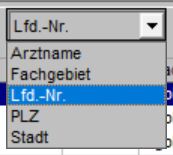HAUPTMODUL: ARZTPRAXENKARTEI
1. Aufgaben
Die Arztpraxenkartei muss alle notwendigen Daten sammeln und zu strukturieren, um mit einer Arztpraxis als Ganzes und mit jedem einzelnen Arzt in dieser Praxis zusammenarbeiten zu können. Zu diesem Zweck sind mehrere Registerkarten angelegt worden, um die Arbeit zu erleichtern. Es gibt eine
- Registerkarte [Übersicht], um eine Arztpraxis schnell zu finden,
- Registerkarte [Anschrift] mit allen Adressfeldern
- Registerkarte [Status] mit Fachgebiet der Arztpraxis und offenen Aktionen
- Registerkarte [Kommunikation] für Telefon, Fax und eMail
- Registerkarte [Bemerkungen], um Notizen anzufertigen
- Registerkarte [Briefe], um eine Briefanrede zu hinterlegen.
2. Registerkarten
2.1 Registerkarte [Übersicht]
So sieht die Arztpraxenkartei aus, wenn die Registerkarte [Übersicht] aktiv ist. In einer tabellarischen Struktur erkennt man alle bisher eingepflegten Ärzte bzw. Arztpraxen. In unserem Beispiel sind das drei Arztpraxen aus Ingolstadt. Links oben sieht man die Laufende Nummer der Arztpraxis, die unser Programm automatisch vergibt. Hier ist es der Schlüssel 1001-AR.
Rechts daneben befindet sich das Feld für den Arztstempel. Er ist auf dem Rezept zu finden. Insgesamt stehen vier Zeilen zur Verfügung, um die Inhalte des Arztstempels zu erfassen.
Im rechten Teil des Kopftextes steht der Arztname, bzw. seine Kurzform. nach dem Eintrag in diesem Feld werden alle Arztpraxen sortiert, wenn man bei der Rezepterfassung den verordnenden Arzt aussuchen muss. Wir empfehlen, alle Titel wegzulassen und den Familiennamen des Arztes voranzustellen. Sie tragen also ein: Musterarzt, Peter statt Dr. med. Musterarzt, Peter. In der Kürze liegt hier die Würze.
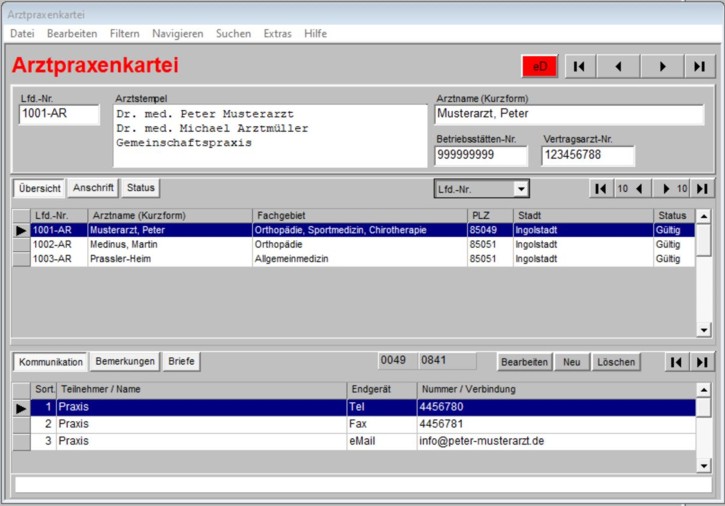
[Abb. 1402-01]: Arztpraxenkartei in tabellarischer Übersicht
Die Sortierung Arztpraxenkartei wird über ein Listenfeld gesteuert, das sich am oberen rechten Rand der Tabelle befindet.
|
|
Wenn man das Listenfeld ausklappt, sieht man diese Optionen. Standardmäßig wird nach der laufenden Nummer Lfd.-Nr. der Karteikarten sortiert. Das entspricht der chronologischen Sortierung, also der Reihenfolge, in der die Datensätze angelegt wurden. |
[Abb. 1402-02]: Sortierung der Arztpraxenkartei
Man kann die Tabelle aber auch nach Arztnamen sortieren, nach Fachgebieten, nach der Postleitzahl oder nach dem Städtenamen.
Der Arzt identifiziert sich im Gesundheitssystem durch seine lebenslang gültige, neunstellige Vertragsarzt-Nummer. Sie steht auf der Verordnung. Dadurch kann jede Verordnung genau einem Vertragsarzt zugeordnet werden. Die Vertragsarztnummer entspricht dem Institutionskennzeichen einer Heilberufspraxis.
Jede Arztpraxis wird als eine Betriebsstätte betrachtet, in der mehr als ein Arzt tätig sein kann. Deshalb hat der Gesetzgeber die neunstellige Betriebsstättennummer eingeführt. In der Einführungsphase durfte sie mit neun Ziffern 9 aufgefüllt werden, wie das oben zu sehen ist. Nach Ende der Übergangsfrist ist in dem Feld die korrekte Betriebsstättennummer der Praxis einzutragen.
Weil ein Arzt in mehreren Betriebsstätten tätig sein und dort Rezepte ausstellen kann, ist es für die Krankenkassen aus einem bestimmten Grund notwendig überprüfen zu können, an welcher Betriebsstätte ein Arzt eine Verordnungen ausgestellt oder eine medizinische Leistung abgerechnet hat.
Hinweis: Nach unserer Einschätzung werden Vertragsarztnummer und Betriebsstättennummer zur Überwachung des Verordnungsverhaltens von Ärzten verwendet. Diese Daten dienen offensichtlich weder dem Wohl des Patienten noch senkt sie die Kosten im Gesundheitswesen. Der Nutzen der Betriebsstättennummer bleibt für uns als Softwareanbieter fragwürdig.
Die Felder zur Erzeugung einer Anschrift sind so gestaltet, wie Sie das erwarten würden:
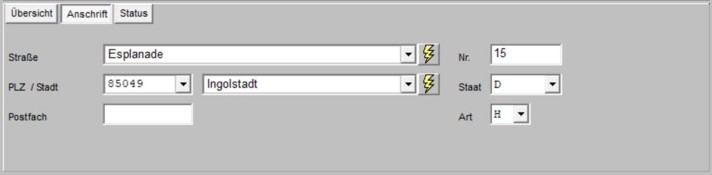
[Abb. 1402-04]: Anschriftenfelder befüllen
Man beginnt die Dateneingabe mit der Auswahl der Stadt. Das Listenfeld Stadt greift auf eine Tabelle mit Städtenamen zu. Danach springt der Cursor in das Feld Straße. Das Listenfeld Straße greift auf eine Tabelle zu, die das Straßenverzeichnis der zuvor ausgewählten Stadt enthält. Wenn Sie die gesuchte Straße ausgewählt oder neu eingegeben haben, tragen Sie die Hausnummer im Feld Nr. ein. Schließlich zeigt Ihnen PraxiFix zu Auswahl die richtige Postleitzahl an, die zur Hausnummer gehört.
Hinweis: Lange Straßen mit vielen Hausnummern, die vom Stadtzentrum aus radial an die Peripherie führen, werden häufig von mehr als einem Postamt versorgt. Dann hängt es von der Hausnummer ab, ob das Innenstadt-Postamt zuständig ist oder ein angrenzendes Postamt weiter vom Stadtzentrum entfernt. Deshalb hängt es von der Kombination aus Straßenname und Hausnummer ab, welches Postamt zuständig ist.
2.3 Registerkarte [Status]
Diese Registerkarte definiert, ob die Arztpraxis noch existiert bzw. ob ein bestimmter, dort behandelnder Arzt noch Rezepte ausstellt oder nicht. Wenn in der Vergangenheit mit dem Schlüssel einer Arztpraxis (hier: 1001-AR) ein Rezept abgerechnet worden ist, kann und darf man eine Arztpraxis nicht löschen. Die referenzielle Integrität der Daten würde verloren gehen.
Man kann aber den Status der Arztpraxis von Gültig auf Ungültig verändern. Dann wird in Listenfeldern, die Arztpraxen zur Auswahl anbieten (wie in der Patientenkartei) diese Arztpraxis nicht mehr angezeigt. Er bleibt aber in der Arztpraxenkartei als Datensatz erhalten.
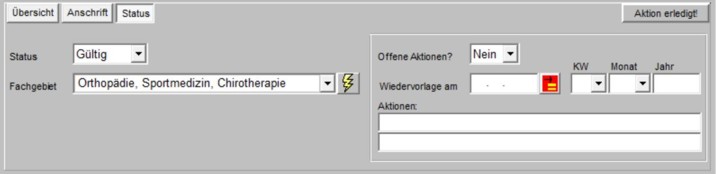
[Abb. 1402-05]: Gültigkeit der Arztpraxis festlegen
Wir erklären diesen Sachverhalt an einem Beispiel. In der Praxis von Herrn Dr. Peter Mustermann arbeiten zwei weitere Ärzte: Frau Dr. Müller und Herr Dr. Huber. Es gibt somit unter einer Betriebsstättennummer drei verordnende Ärzte mit drei verschiedenen Vertragsarztnummern. Also muss diese Praxis drei Mal angelegt werden:
- Betriebsstätte 999999999: Herr Dr. Mustermann mit Vertragsarztnummer 123456788
- Betriebsstätte 999999999: Frau Dr. Müller mit Vertragsarztnummer 223456790
- Betriebsstätte 999999999: Herr Dr. Huber mit Vertragsarztnummer 323456795.
Abhängig von dem Umstand, welcher Arzt das Rezept ausgestellt hat, wird das Rezept erfasst. Wenn Frau Dr. Müller die Praxis eines Tages verlässt, wird es nie mehr wieder ein Rezept geben, das diese Kombination von Betriebsstättennummer und Vertragsarztnummer ausweist. Deshalb wird der Datensatz mit Frau Dr. Müller auf den Status Ungültig gesetzt.
Das nächste Listenfeld in der obigen Abbildung ist das Fachgebiet. Auch mit diesem Listenfeld ist eine Tabelle in der Datenbank verknüpft, um gepflegte und systematische Berufsbezeichnungen zu definieren und später auszuwählen. Das Feld Fachgebiet ist wichtig zum Filtern und Suchen von Arztpraxen.
2.4 Registerkarte [Kommunikation]
Hier tragen Sie alle Kommunikationskontakte ein, die zur Arztpraxis existieren. Mit den Schaltflächen
- Bearbeiten
- Neu
- Löschen
können alle Aktionen durchgeführt werden, die zur Pflege von Datensätzen notwendig sind.
Bei einem doppelten Mausklick geht PraxiFix davon aus, dass Sie den ausgewählten Datensatz in der kleinen Kommunikationstabelle bearbeiten möchten. Dann erscheint dieses Bearbeitungsformular:
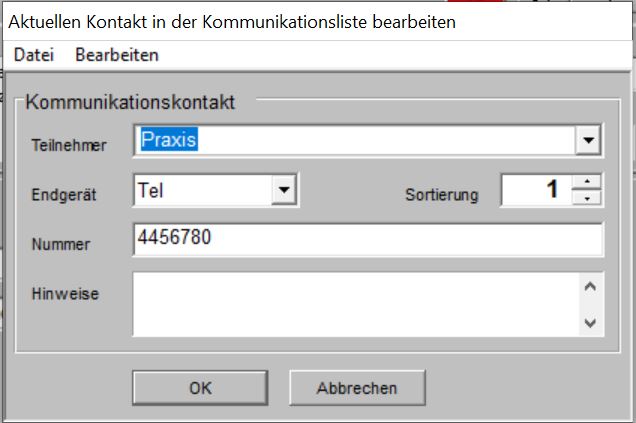
[Abb. 1402-03]: Bearbeitung eines Kommunikationskontaktes
Die Listenfelder Teilnehmer und Endgerät sind mit Tabellen verknüpft. In diesen Tabellen kann man Standardwerte hinterlegen, also die Listenfelder programmieren, um Datenkonsistenz zu gewährleisten.
2.5 Registerkarte [Bemerkungen]
Hier können Sie in einem Memofeld alle textuellen Bemerkungen hinterlegen. Ein Memofeld ist dadurch charakterisiert, dass es unendliche Mengen von Text aufnimmt. Der gesamte Text kann auf Papier ausgedruckt oder als PDF-Datei abgelegt oder per eMail versendet werden.
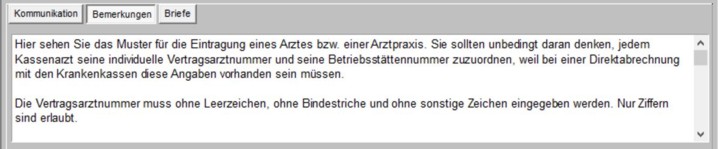
[Abb. 1402-06]: Bemerkungsfeld
2.5 Registerkarte [Briefe]
Hier können Sie mit Hilfe von drei Feldern festlegen, wie eine Briefadresse in Kombination mit einer Anrede an diese Arztpraxis gestaltet sein sollte.
Diese Felder, die in vielen Formularen auftauchen, heißen Zeile 1, Zeile 2 und Anrede. Alle restlichen Daten zum Aufbau einer vollständigen Anschrift holt sich PraxiFix aus der jeweiligen Registerkarte [Anschrift]. Dann setzt PraxiFix die Elemente so zusammen, dass eine korrekte Anschrift entsteht.
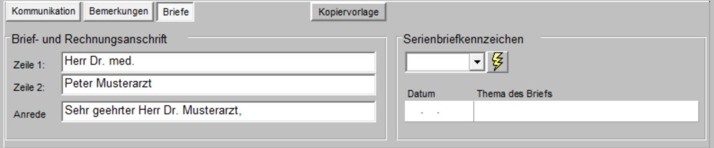
[Abb. 1402-07]: Anschriftenfeld und Anrede eines Arztbriefes festlegen
Sollte es einen Anlass geben, an diese Arztpraxis einen Brief zu schreiben, den Sie in gleicher Weise als Serienbrief auch an andere Arztpraxen versenden wollen, nutzt man den rechten Teil der Registerkarte. Sie könnten zum Beispiel eine Weihnachtsfeier organisieren, zu der zehn befreundete Ärzte eingeladen werden sollen. Dann filtert man die Arztpraxenkartei nach diesen zehn Datensätzen und druck auf dem Drucker zehn schöne Einladungsschreiben auf buntem Papier aus.
Jeder Serienbrief benötigt ein Serienbriefkennzeichen, das in einer verknüpften Tabelle festgelegt wird. In dieser Tabelle definiert man auch den Briefkörper, also den eigentlichen Inhalt des Briefes. Mit dem gelben Blitz rechts neben dem Listenfeld kommt man in diese verknüpfte Tabelle. Anschließend wird dieses Serienbriefkennzeichen hier im Datensatz von Dr. Mustermann hinterlegt.
In einem weiteren Schritt filtert man die Arztpraxenkartei nach allen Datensätzen, die dieses Serienbriefkennzeichen aufweisen. Per Knopfdruck wird die Serienbriefproduktion gestartet. Sie erzeugt einen vollständigen Brief an diese Arztpraxis Dr. Mustermann und an alle anderen gefilterten Arztpraxen.
Dieser Serienbrief besteht aus
- Ihrem Praxis-Briefkopf mit IK-Nummer und allen Kopfdaten
- der korrekten Anschrift jeder Arztpraxis
- einer personenbezogenen Anrede mit Herr und Frau,
- dem eigentlichen Inhalt des Briefes (Briefkörper)
- einer Grußformel
- Ihrer eingescannten Unterschrift.
3.1 Filtern von Datensätzen
Eine mächtige Funktion von PraxiFix besteht im Filtern großer Tabellen mit Tausenden von Datensätzen. In weniger als einer Sekunde werden sämtliche Treffer angezeigt, die mit allen Filterkriterien übereinstimmen. Um das Filtern zu starten, klicken Sie im Menü der Arztpraxenkartei auf den Menüpunkt Filtern. Das Formular schaltet in den Filtermodus um und ändert seine Farbe in der Kopfzeile. Die ursprüngliche Überschrift des Formulars verschwindet. Anstelle dessen zeigt PraxiFix auf gelbem Hintergrund an, dass sich der Modus Operandi für dieses Formular und die hinterlegte Tabelle geändert hat. Alle Felder sind leer. Sie warten auf die Eingabe von Filterkriterien.
Hinweis: Der Begriff Modus Operandi kommt aus dem Lateinischen und bedeutet "Art und Weise des Handelns". Er beschreibt eine charakteristische Vorgehensweise und definiert damit ein bestimmtes Verhaltensmuster. In unserem Kontext bezeichnen wir damit die Betriebszustände, die ein Formular einnehmen kann. Der häufigste Betriebszustand eines Formulars ist der Anzeigemodus. Daten der hinterlegten Tabelle werden angezeigt. Man kann in der Tabelle navigieren, also von einem Datensatz zum nächsten Blättern oder den aktuellen Datensatz in unterschiedlichen Formaten ausdrucken. Von diesem Betriebszustand ausgehend kann man das Formular vom Anzeigemodus in den Bearbeitungsmodus schalten, um den aktuellen Datensatz zu bearbeiten. Anschließend kann man die Änderungen speichern und in den Anzeigemodus zurückkehren. Vom Anzeigemodus aus kann man aber auch in den Filtermodus schalten. In die leere Maske gibt man Suchkriterien ein. Per Mausklick wird Suche ausgelöst. Im Trefferanzeigemodus präsentiert das Formular seine Ergebnisse. In diesem Trefferanzeigemodus kann man einzelne Datensätze sperren, bearbeiten und die Ergebnisse zurückspeichern.
Auf der rechten Seite sind zwei neue Schaltflächen aufgetaucht: Filtern und Abbrechen. Damit steuern Sie den Fortgang des Geschehens. Der nächste Schritt besteht darin, Filterwerte in die leeren Felder einzutippen. In den meisten Fällen genügt ein einziges Filterkriterium, um alle diejenigen Datensätze zu finden, nach denen man sucht. Aber die Eingabe von Kombinationen aus zwei, drei oder noch mehr Kriterien funktioniert genau so zuverlässig und schnell.
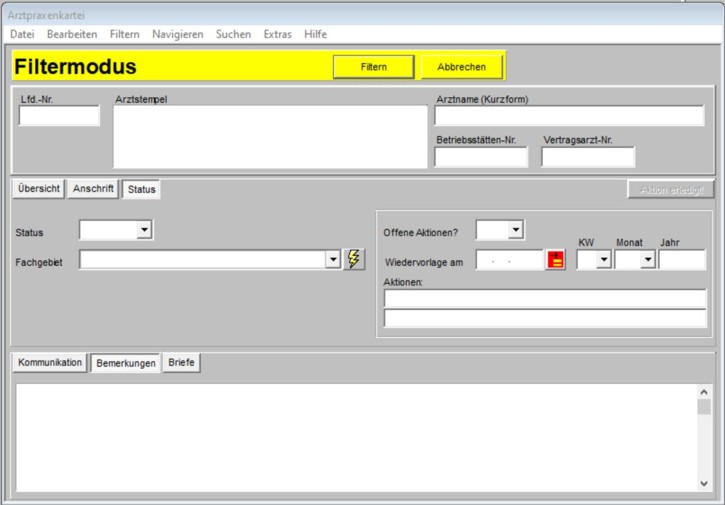
[Abb. 1402-08]: Formular in den Filtermodus schalten
In unserem Beispiel nehmen wir an, dass Sie nach allen gültigen Arztpraxen filtern wollen. Dann wählen wir in dem Listenfeld Status den Wert Gültig aus und klicken auf die Schaltfläche Filtern. Wir sehen folgendes Ergebnis:
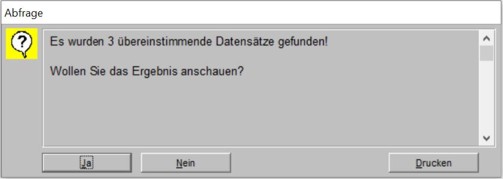
[Abb. 1402-09]: Es wurden Treffer gefunden
Sie klicken auf die Schaltfläche OK, um sich die Treffer anzeigen zu lassen.
In der tabellarischen Übersicht zeigt Ihnen PraxiFix dieses Ergebnis der Filterung an: in unserem Beispiel werden drei Treffer-Datensätze angezeigt, die das Filterkriterium erfüllen. Alle anderen Datensätze, die das Filterkriterium nicht erfüllen, werden nicht angezeigt.
In unserem Beispiel wären alle nicht angezeigten Datensätze diejenigen Arztpraxen, die vorher auf den Status Ungültig gestellt worden sind. Warum? Weil jeder Datensatz binär unterschieden wird: entweder ist der Status einer Arztpraxis gültig oder oder er ist ungültig. Ein Zwischending gibt es nicht.
So sieht das Filterergebnis aus. Der ursprüngliche Name des Formulars bleibt überschrieben. Der Modus Operandi ist nun der Trefferanzeigemodus:
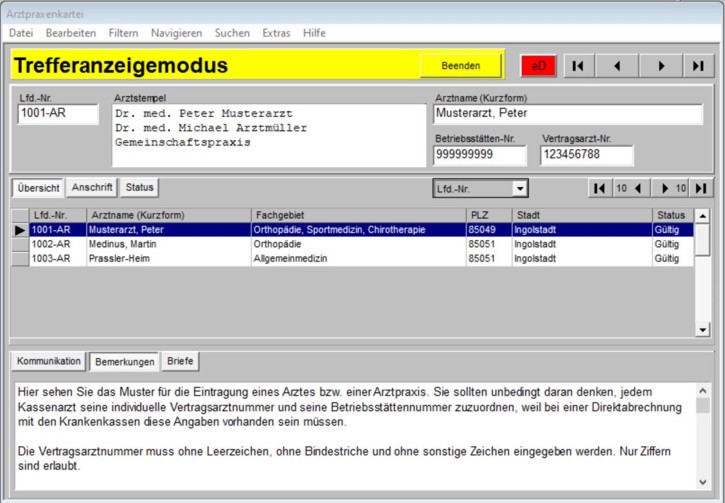
[Abb. 1402-10]: Es wurden Treffer gefunden
Nun müssen Sie entscheiden, was mit den angezeigten Datensätzen geschehen soll. Dafür stehen die Druckfunktionen zur Verfügung.
3.2 Druckfunktionen
In der Arztpraxenkartei sind folgende Druckoptionen verfügbar:
- Gesamtinformation über den oder die Datensätze ausdrucken
- eine Tabellarische Übersicht über alle Datensätze erzeugen
- eine Aktionsliste drucken
- eine Kommunikationsliste drucken
- ein Briefkuvert im Format C5 bedrucken
- eine Briefkuvert im Format DIN lang bedrucken.
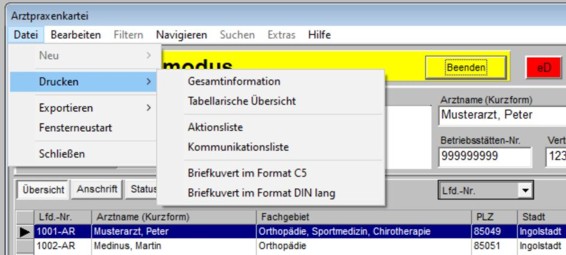
[Abb. 1402-11]: Druckfunktionen - Auswahlmenü
Bevor PraxiFix mit dem Drucken beginnt, wird das vorläufige Druckergebnis am Bildschirm angezeigt. Wenn es Ihnen nicht gefällt, klicken Sie auf den Menüpunkt Datei --> Schließen und wählen eine andere Druckoption.
Bei der oben gezeigten Trefferliste entscheiden wir uns für eine tabellarische Übersicht.
So sieht dann dieses Ergebnis aus:
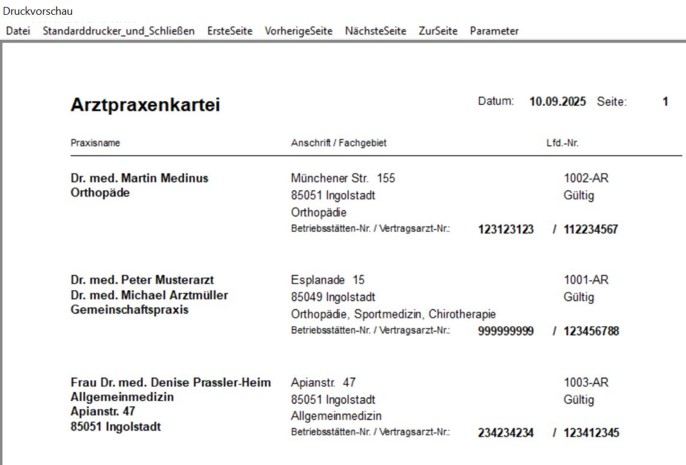
[Abb. 1402-12]: Ausdrucken der Treffer in der tabellarischen Übersicht
Hauptmodul: Arztpraxenkartei
|
Seite ⇑ |
Navigation |